コマンドラインからの作業は楽しく、速く、安全であり、Linuxを学ぶための推奨される方法でもあります。私は毎日、GUIアプリケーションに代わるCLIを追求するために、すべてのLinuxフォーラム、人気のあるWebサイト、およびブログに多くの時間を費やしています。少し前に、シェルの翻訳などのコマンドラインツールについて言及する価値のあるものについて書きました。 (コマンドライングーグル翻訳者)、 cmus (コマンドラインミュージックプレーヤー)。昨日、「TwitterCLI」というコマンドラインのTwitterクライアントに出くわしました。 または単に"t" 。ターミナルからツイートすることができます。これは私が最近見つけた非常にクールなアプリケーションです。この簡単なチュートリアルでは、LinuxにTwitterコマンドラインツールをインストールして使用する方法を見てみましょう。
「TwitterCLI」を使用したLinuxのコマンドラインからのツイート
インストール
まず、システムにRubyがインストールされていることを確認してください。
Ubuntu、Linux MintなどのDEBベースのシステムでは、次のコマンドでRubyをインストールします。
$ sudo apt-get install ruby-dev
RHEL、Fedora、CentOSなどのRPMベースのシステムでは、次のコマンドを実行します。
$ sudo yum install ruby-devel
または、
$ sudo dnf install ruby-devel
次に、コマンドを使用して「TwitterCLI」twittercliをインストールします。
$ sudo gem install t
このコマンドは、すべての依存関係とともに「TwitterCLI」ツールをインストールします。
トラブルシューティング:
念のため、次のようなエラーが発生しました。PATH変数にrubyを追加する必要があります。そうでない場合は、この部分をスキップして、構成に移動してください。 以下のセクション。
WARNING: You don't have /home/sk/.gem/ruby/2.4.0/bin in your PATH, gem executables will not run. Successfully installed t-3.1.0 Parsing documentation for t-3.1.0 Done installing documentation for t after 1 seconds 1 gem installed
私の場合、PATHに以下を追加しました:
$ echo 'export PATH="$HOME/.gem/ruby/2.4.0/bin:$PATH"' >> ~/.bashrc
PATHの変更を更新するには、次を実行します。
$ source ~/.bashrc
次に、コマンドを使用して「Twitter」をインストールします:
$ gem install t
サンプル出力は次のようになります:
Successfully installed t-3.1.0 Parsing documentation for t-3.1.0 Done installing documentation for t after 1 seconds 1 gem installed
構成
tを使用する前に 、最初にTwitterにアプリケーションを登録する必要があります。以下の手順に従ってください:
Twitterアプリケーション管理サイトにサインインします [新しいアプリの作成]をクリックします 。
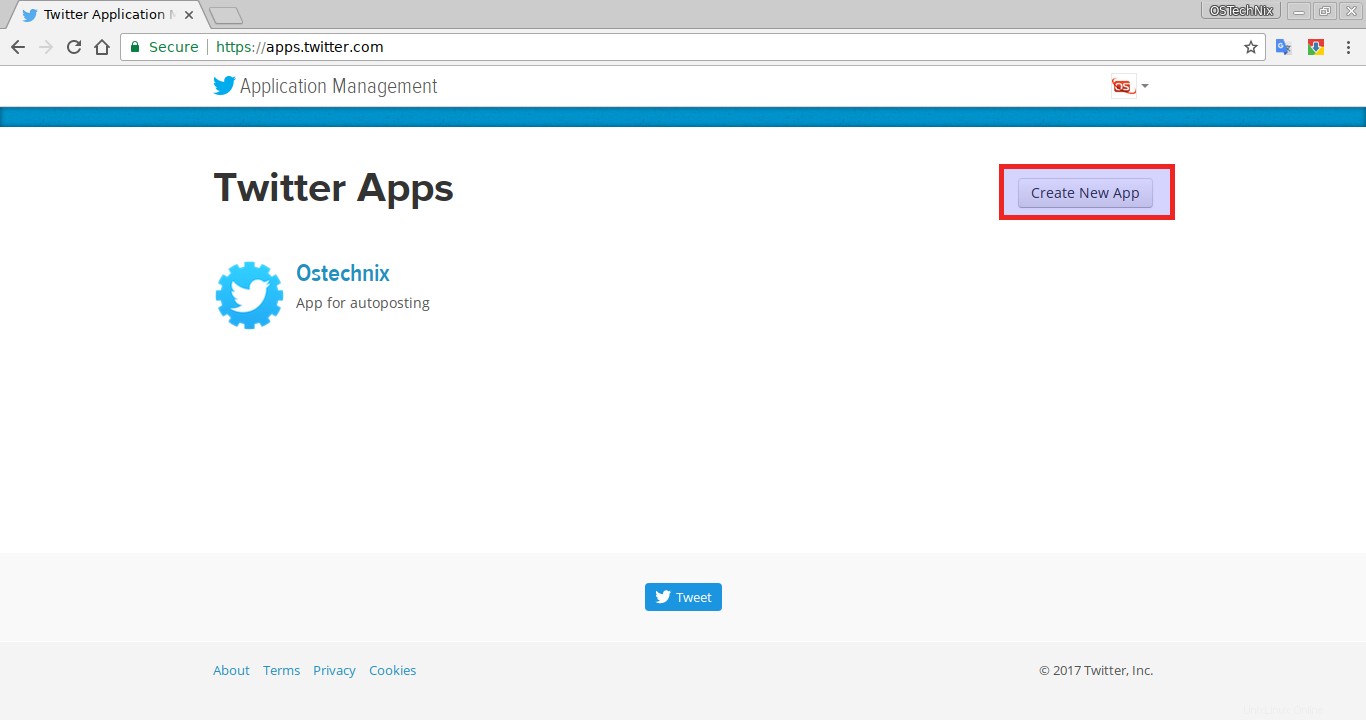
必須フィールドに入力して、フォームを送信してください。アプリケーションには一意の名前が必要であることに注意してください。次に、権限に移動します アプリケーションのタブをクリックし、アクセス設定を変更します 「ダイレクトメッセージの読み取り、書き込み、アクセス」 。書き込み権限を取得するには、携帯電話番号をTwitterアカウントに関連付ける必要があります。
[キーとアクセストークン]タブに移動します 消費者キーを表示するには および秘密 プロンプトが表示されたら、コピーして貼り付ける必要があります。
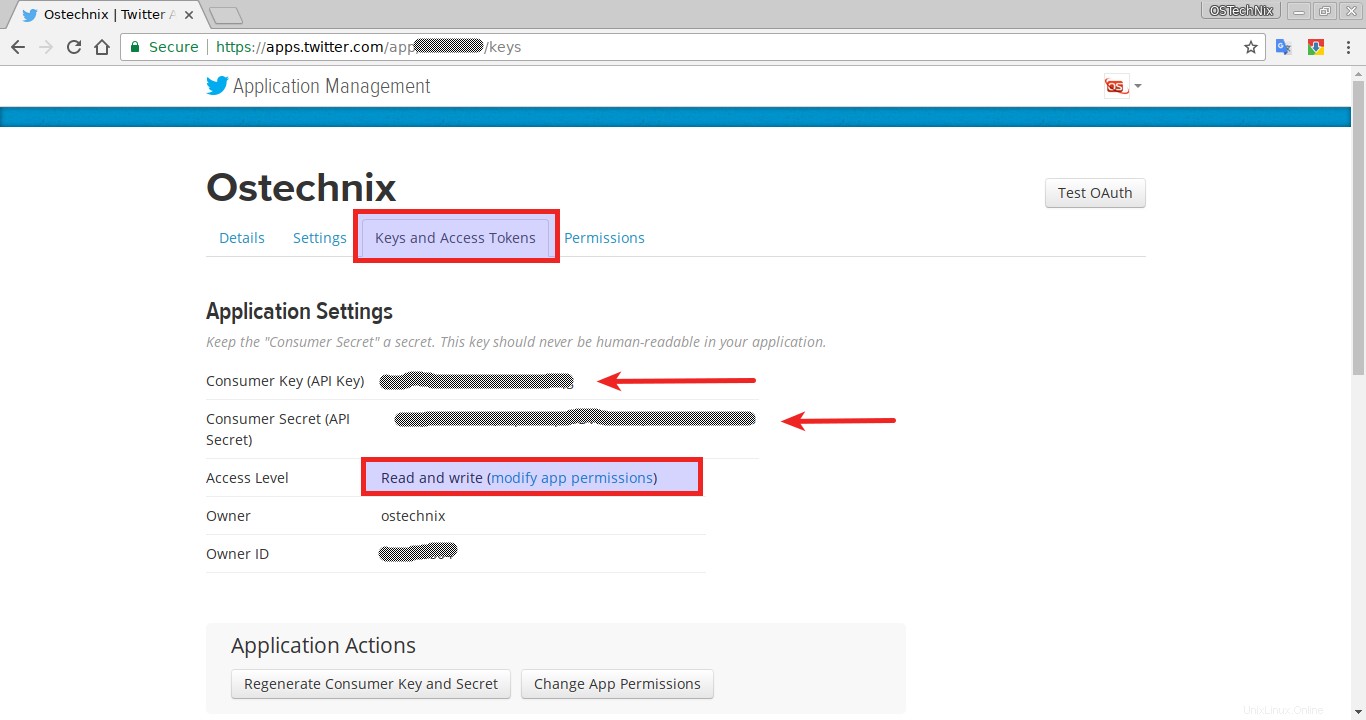
「t」をインストールし、Twitterでアプリケーションを作成して登録しました。次に、Twitterアカウントでこのツールを認証する必要があります。これを行うには、次を実行します:
$ t authorize
ダイアログが表示されます。 ENTERキーを押してTwitter開発者サイトを開き、消費者キーをコピーして貼り付けます および秘密鍵 プロンプトが表示されたら。
Enter your API key: Created new window in existing browser session. x6j835ha49d4XqBn06k6k Enter your API secret: lR9kDYt710xCteU91KLuz6dTyzA
アプリケーションの正しいAPIキーと秘密キーを入力し、Enterキーを押します。次のTwitterアプリ認証ページが開きます。 [アプリを承認]をクリックします 続行します。
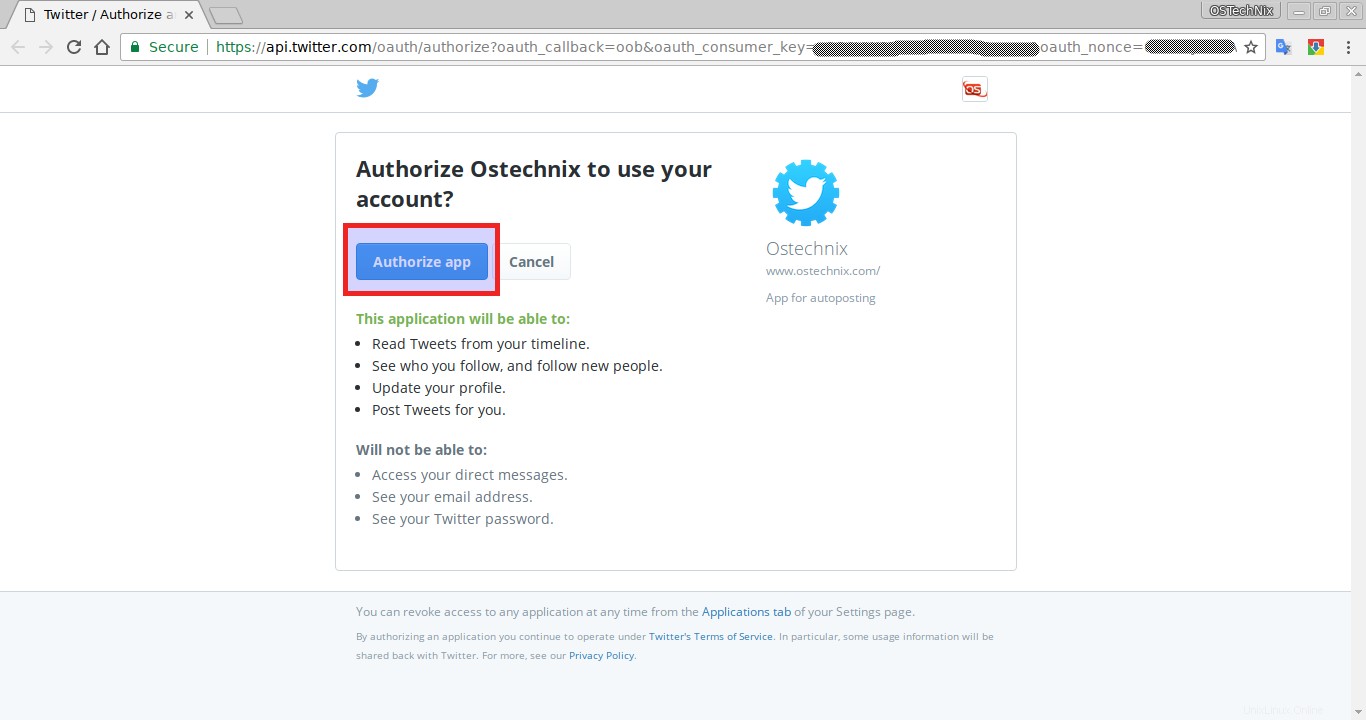
ブラウザの次のウィンドウに、一意のPINが表示されます。
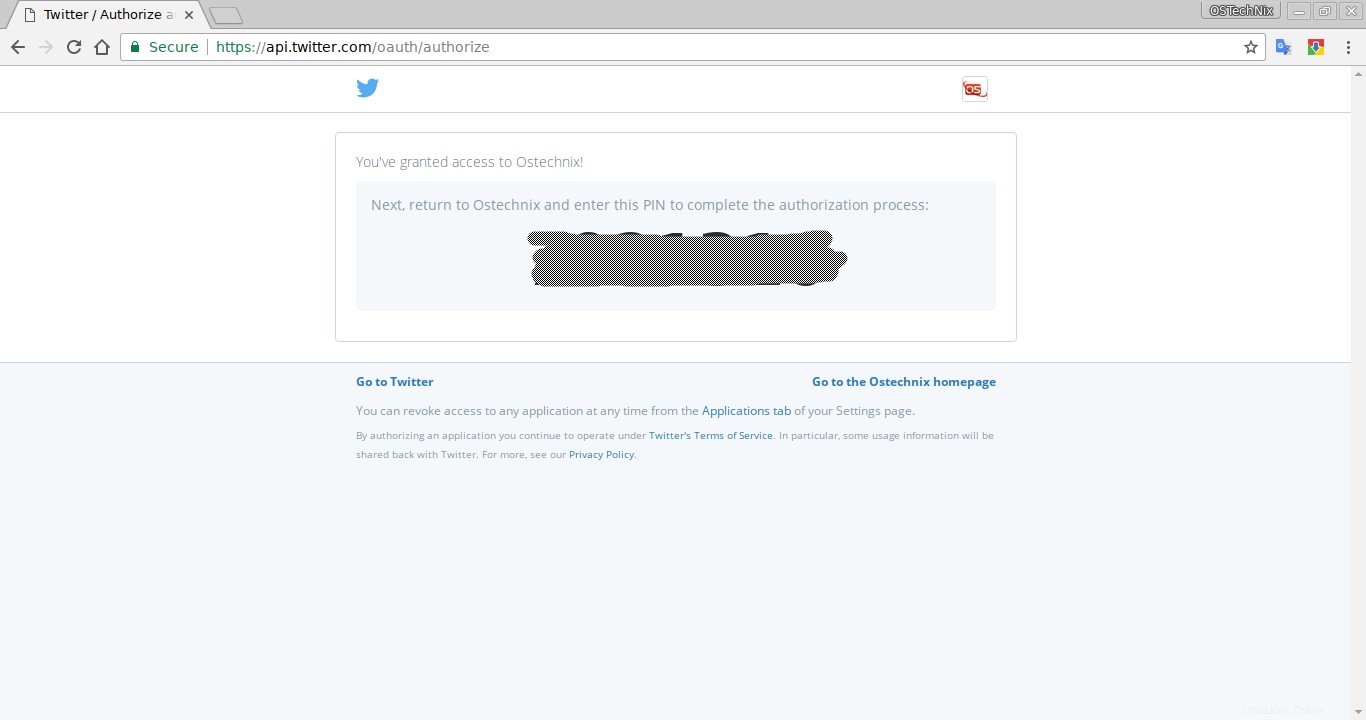
このPINをコピーして、ターミナルプロンプトに貼り付ける必要があります:
Enter the supplied PIN: Created new window in existing browser session. XXXXXXX Authorization successful.
「認証に成功しました」と表示された場合。メッセージ、おめでとうございます! Twitterアカウントで「t」を正常に構成しました。複数のアカウントを認証するには、最後の手順を繰り返して、別のユーザーとしてTwitterにログインします。
使用法
承認したすべてのアカウントのリストを表示するには、次のコマンドを実行します:
$ t accounts
サンプル出力は次のようになります:
ostechnix x6j835ha49d4XqBn06k6k (active)
上記のように、許可されたTwitterアカウントは1つだけです。複数のアカウントを承認した場合は、最後に承認されたアカウントがアクティブとして設定されます。
別のアカウントをアクティブとして設定するには、次のようにユーザー名とそのコンシューマーキーを指定します。
$ t set active senthil HKi8DfW1IlPw
承認されたアカウントの詳細はすべて、 YAMLというファイルに保存されます 〜/ .trc ファイル。次のコマンドを使用して、いつでもアカウントの詳細を表示できます:
$ cat ~/.trc
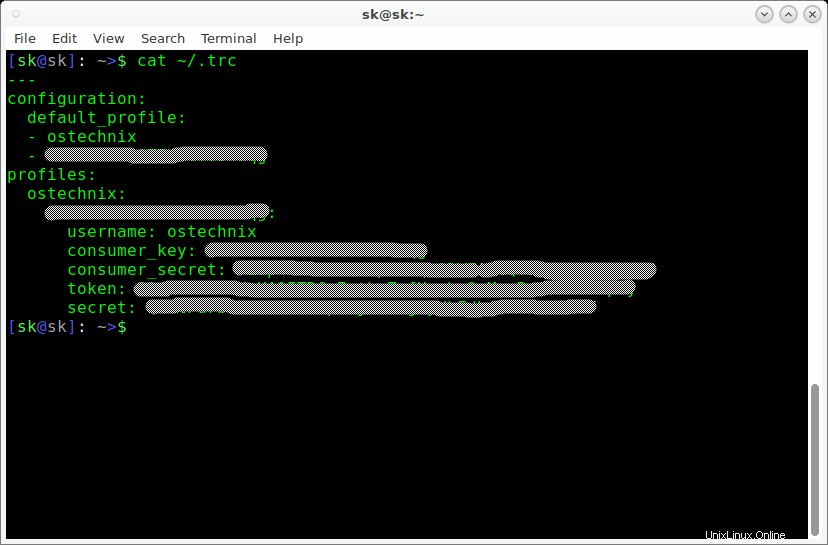
コマンドラインからツイートしましょう。
これを行うには、次を実行します:
$ t update "Don't go around saying the world owes you a living. The world owes you nothing. It was here first"
サンプル出力は次のようになります:
Tweet posted by @ostechnix. Run `t delete status 841278688738009088` to delete.
次に、Twitterアカウントを開き、ツイートが投稿されているかどうかを確認します。
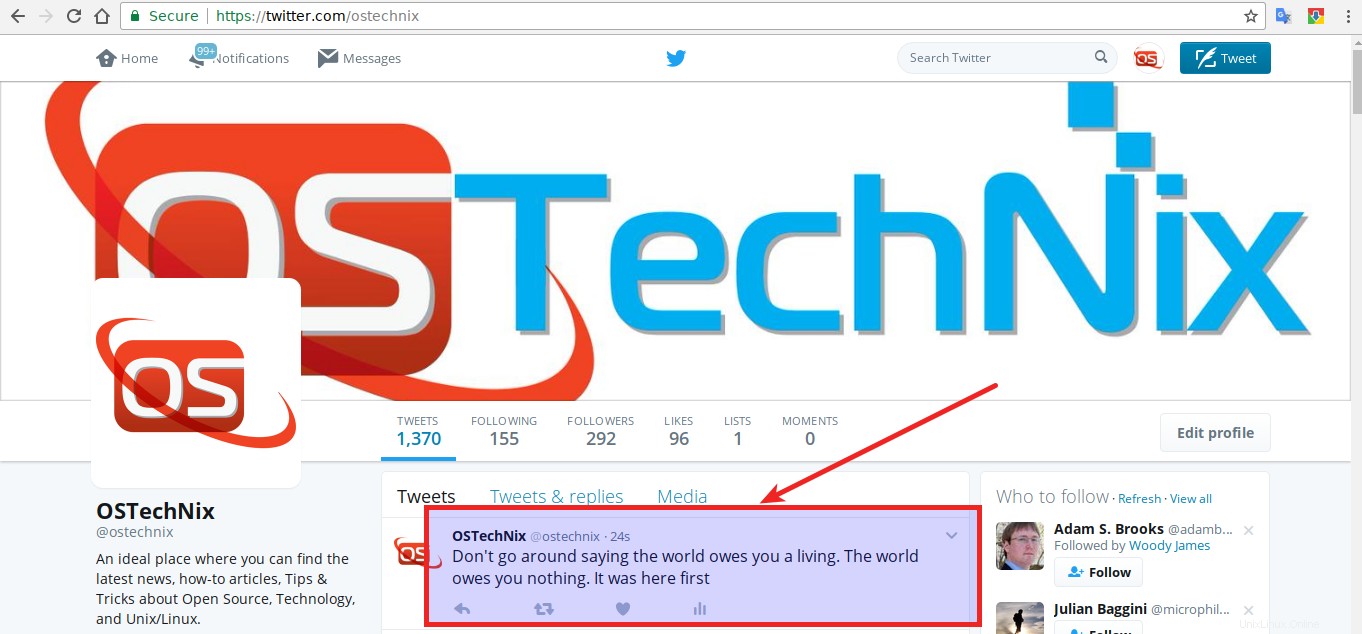
そこにそれがある。コマンドラインからMarkTwainの引用をツイートしました。かっこいいですね。
このツールの優れている点は、結果自体から最後のツイートを削除する方法を表示することです。上記のツイートを削除するには、次のコマンドを実行しました:
$ t delete status 841278688738009088
確認を求められます。 「y」と入力し、Enterキーを押してツイートを削除します。
Are you sure you want to permanently delete @ostechnix's status: "Don't go around saying the world owes you a living. The world owes you nothing. It was here first"? [y/N] y @ostechnix deleted the Tweet: "Don't go around saying the world owes you a living. The world owes you nothing. It was here first"
そのように簡単です。
ツイートに特殊文字を含めるには、二重引用符ではなく一重引用符でラップするだけです。そうすれば、これらの文字はシェルによって解釈されません。一重引用符を使用する場合、バックスラッシュ \ をプレフィックスとして付けない限り、ツイートにアポストロフィを含めることはできません。 :次の例を見てください:
$ t update 'I\'m tweeting from the command line. Isn\'t that special?'
ツイートを投稿する方法と削除する方法がわかりました。 Twitterユーザーの完全な詳細を表示する方法があります。簡単だ!ある人のTwitterユーザー名を知っている場合は、次のコマンドを使用してその人のアカウントの詳細を表示できます。
$ t whois @ostechnix
サンプル出力:
ID XXXXXXX Since Nov 11 2010 (6 years ago) Last update How To Fix “job for netctl service failed” Error In Arch Linux https://t.co/Mt2imXV3WU (3 hours ago) Screen name @ostechnix Name OSTechNix Tweets 1,369 Favorites 96 Listed 15 Following 155 Followers 292 Bio An ideal place where you can find the latest news, how-to articles, Tips & Tricks about Open Source, Technology, and Unix/Linux. Location India URL https://ostechnix.com/
かっこいいですね
ユーザーの統計を表示するには、次のコマンドを実行します:
$ t users -l @ostechnix
以下のように複数のユーザーの統計を表示することもできます:
$ t users -l @ostechnix @sk
ユーザーをフォローするには:
$ t follow @ostechnix
複数のユーザーをフォローするには:
$ t follow @ostechnix @sk
すべての友達を長い形式で、フォロワー数順にリストします:
$ t friends -l --sort=followers
すべてのリーダー(あなたをフォローしているが、あなたをフォローしていない人)をリストします:
$ t leaders -l --sort=followers
フォローしている全員をミュートする:
$ t followings | xargs t mute
あなたをフォローしていない、あなたがフォローしているすべての人のフォローを解除します:
$ t leaders | xargs t unfollow
あなたに言及している最後の10件のツイートをお気に入りに追加します:
$ t mentions -n 10 -l | awk '{print $1}' | xargs t favorite タイムラインのストリーミングを開始するには、次を実行します:
$ t stream timeline
CTRL + Cを押します ストリーミングを停止します。
指定したクエリに一致する最新の20件のツイートをTwitterで検索するには:
$ t search all "Linux"
上記のコマンドは、クエリ「Linux」に一致する最近の20件のツイートを一覧表示します。
指定したクエリに一致するお気に入りのツイートを検索します:
$ t search favorites "Linux"
指定されたクエリに一致するあなたに言及しているツイートを検索します:
$ t search mentions "Linux"
他にもオプションがありますが、コマンドラインからTwitterを使い始めるにはこれで十分です。
使用可能なコマンドの完全なリストを表示するには、次のコマンドを実行するだけです。
$ t helpダウンロード -無料の電子書籍:「Ubuntuドキュメント:Ubuntuサーバーガイド2014」
結論
コマンドラインからのツイートは本当に楽しかったです。このユーティリティは、GUI環境よりもコマンドラインを使用するユーザーにとって非常に高速で便利です。試してみてください。失望することはありません。
それでは、この便利なツールをご紹介します。人気のあるGUIアプリケーションに代わるCLIをさらに見つけて、時々ここに投稿します。だから、私たちのウェブサイトを購読してブックマークして、オープンソース、テクノロジー、Linux、Unix関連のものに関する毎日の更新を入手してください。
乾杯!